想要然照片的颜色更绚丽,我们可以对图片进行后期调色,下面我们就来看看详细的教程。

Adobe Photoshop 8.0 中文完整绿色版
- 类型:图像处理
- 大小:150.1MB
- 语言:简体中文
- 时间:2015-11-04
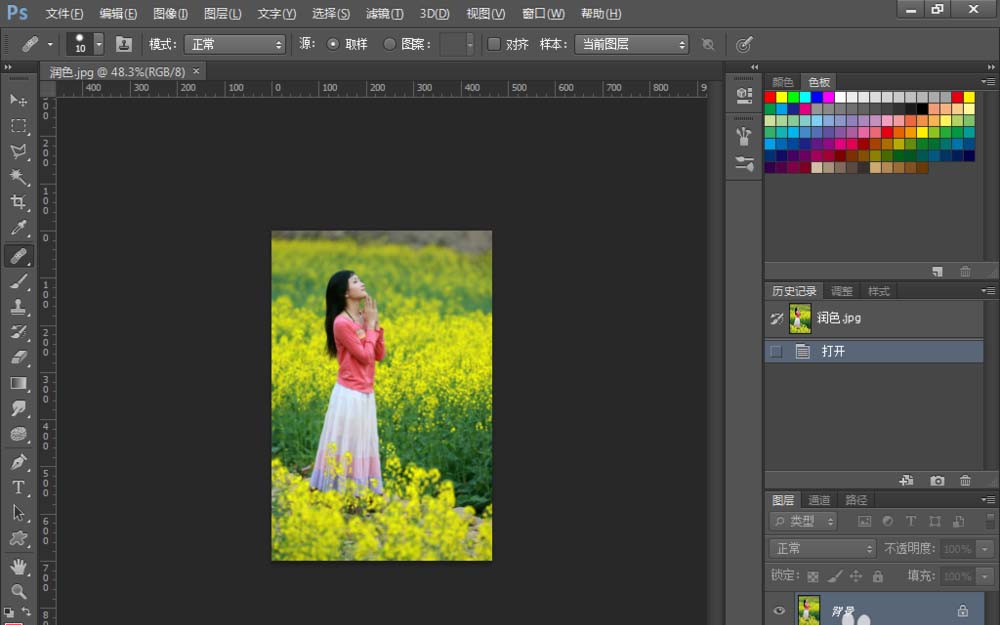
1、打开一张图片。

2、建立一个色相/饱和度调节图层。
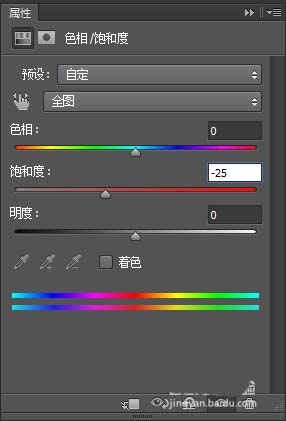
3、建立新图层,更改其混合模式为柔光。
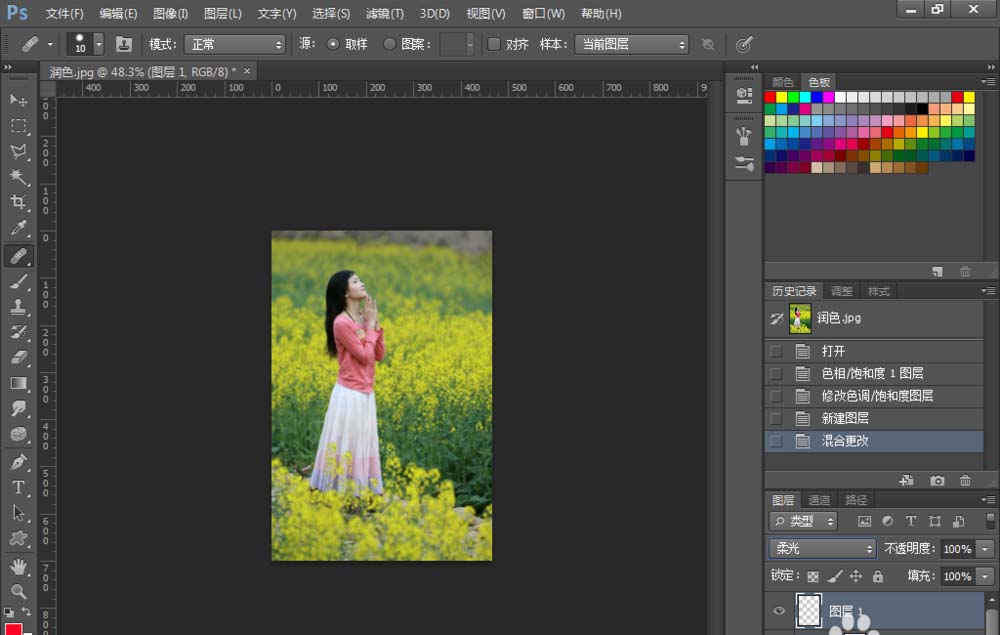
4、用画笔工具或渐变工具将需要润色的部分涂上颜色。
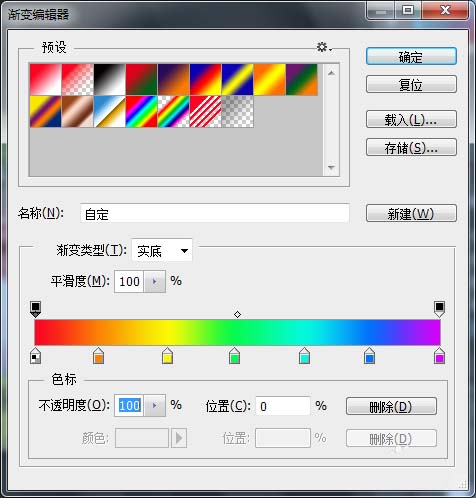
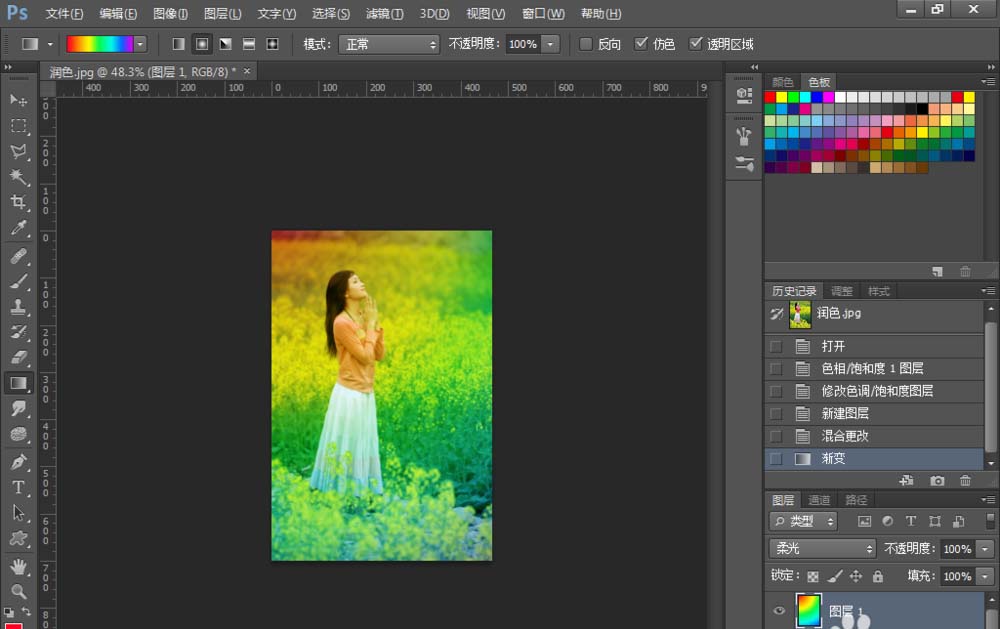
5、执行滤镜 | 高斯模糊。
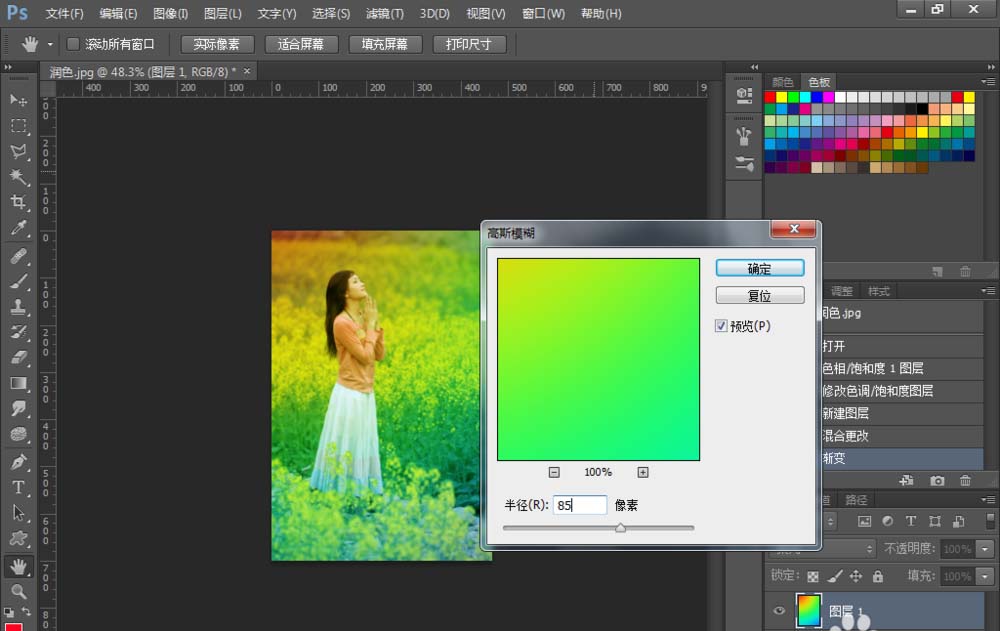
6、适当降低不透明度,制作完成。

以上就是ps给图片调色的教程,希望大家喜欢,请继续关注115PPT。
相关推荐:
ps怎么给风车的单色调色?
ps兔子海报怎么做后期调色?
ps室内人物照怎么调色成黑白艺术效?
注意事项:
不要在微信、知乎、QQ、内置浏览器下载、请用手机浏览器下载! 如果您是手机用户,请移步电脑端下载!
1、文稿PPT,仅供学习参考,请在下载后24小时删除。
2、如果资源涉及你的合法权益,第一时间删除。
3、如果字体显示不正常,>>>请在右侧顶部字体安装字体<<<
115PPT网 » ps后期修图之图片调色过程
不要在微信、知乎、QQ、内置浏览器下载、请用手机浏览器下载! 如果您是手机用户,请移步电脑端下载!
1、文稿PPT,仅供学习参考,请在下载后24小时删除。
2、如果资源涉及你的合法权益,第一时间删除。
3、如果字体显示不正常,>>>请在右侧顶部字体安装字体<<<
115PPT网 » ps后期修图之图片调色过程





